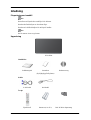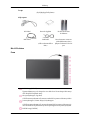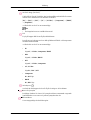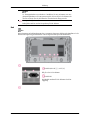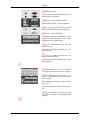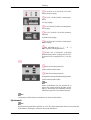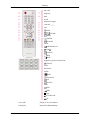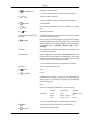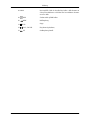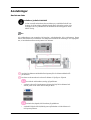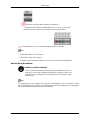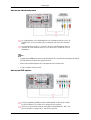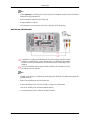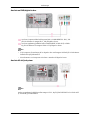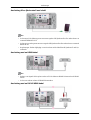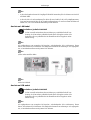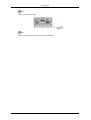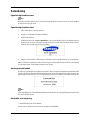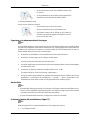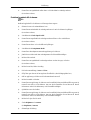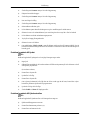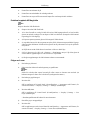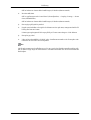ii
LCD MONITOR
quick start guide
460DRn 460DR

Inledning
Förpackningens innehåll
Obs
Kontrollera att följande saker medföljer LCD-skärmen.
Kontakta din återförsäljare om det saknas något.
Kontakta en lokal återförsäljare för att köpa till artiklar.
Obs
Det här stativet är inte ett golvstativ.
Uppackning
LCD-skärm
Handböcker
Snabbstartguide Garantikort
(Ej tillgängligt på alla platser)
Bruksanvisning
Kablar
D-Sub-kabel Strömkabel
Övrigt
Fjärrkontroll Batterier (AAA X 2) BNC till RCA adapteruttag

Övrigt
(Ej tillgängligt på alla platser)
Säljs separat
DVI-kabel Kit med väggfäste Kit med Semi-stativ
Kalibrerare
BNC-kabel LAN-kabel
(Gäller endast modellen
DRn)
Mer information om att an-
vända kalibreraren finns i
hjälpen för Natural Color Ex-
pert.
Din LCD-skärm
Fram
MENU-knapp [MENU]
Öppnar skärmmenyn och stänger den. Används även för att stänga OSD-menyn
eller återgå till föregående meny.
Navigeringsknappar (Upp-Ned)
Går från ett menyalternativ till ett annat vertikalt eller justerar valda menyvärden.
Justeringsknappar (Vänster-Höger)/Volymknappar
Går från ett menyalternativ till ett annat horisontellt eller justerar valda menyvär-
den. När OSD inte är på skärmen trycker du på knappen för att justera ljusstyrkan.
ENTER-knapp [ENTER]
Inledning

Aktiverar det markerade menyalternativet.
SOURCE-knapp [SOURCE]
Växlar från PC-läge till Videoläge. Det är endast tillåtet att ändra källa för externa
enheter som är anslutna till LCD-skärmen för tillfället.
[PC] → [BNC] → [DVI] → [AV] → [S-Video] → [Component] → [HDMI]
→ [MagicInfo]
>> Klicka här om du vill se ett animerat klipp
Obs
• The MagicInfo menu is available DRn model.
PIP
Tryck på knappen PIP för att slå på/av BIB-skärmen.
Det går inte att överlappa mer än en BIB på skärmen då BNC och komponenten
använder samma terminal.
>> Klicka här om du vill se ett animerat klipp
• PC
Läge AV / S-Video / Component / HDMI
• BNC
Läge AV / S-Video / HDMI
• DVI
Läge AV / S-Video / Component
• AV / S-Video
Läge PC / BNC / DVI
• Component
PC / DVI läge
• HDMI
PC / BNC läge
Strömbrytare [ ]
Använde den här knappen när du vill slå på och stänga av LCD-skärmen.
Sensor för ljusstyrka
Produktens funktion för Sensor för ljusstyrka avkänner automatiskt omgivande
ljusförhållanden via en sensor och justerar ljusstyrkan efter det.
Strömindikator
Visar energisparläge när den blinkar grönt
Inledning

Obs
Se Energisparfunktion som beskrivs i handboken för mer information om ener-
gibesparingsfunktioner. För att spara energi bör du även slå av LCD-skärmen när
den inte används, eller när du lämnar den obevakad under långa perioder.
Mottagare för fjärrkontrollen
Rikta fjärrkontrollen mot den här punkten på LCD-skärmen.
Bak
Obs
Mer information om kabelanslutningar finns i avsnittet Avslutning av kablar under Installation. LCD-
skärmens konfigurering på baksidan kan variera något beroende på LCD-skärmmodell.
POWER S/W ON [ │ ] / OFF [O]
Slår på och av LCD-skärmen.
POWER IN
Strömkabeln ansluts till LCD-skärmen och till ett
vägguttag.
Inledning

REMOTE OUT/IN
Du kan använda en kabelförsedd fjärrkontroll för
anslutning till LCD-skärmen.
RS232C OUT/IN (RS232C Serieport)
MDC(Multiple Display Control) programport
DVI / PC / HDMI IN [PC/DVI/BNC AUDIO
IN] (PC/DVI/BNC/HDMI Ljuduttag (ingång))
DVI / PC / HDMI IN [HDMI]
Anslut HDMI-terminalen på baksidan av LCD-
skärmen till HDMI-terminalen på din digitala
utgångsenhet med en HDMI-kabel.
DVI / PC / HDMI IN [RGB](PC Video ans-
lutningsterminal)
Använd en D-Sub-kabel (15-stifts D-Sub) - PC-
läge (analog PC)
DVI / PC / HDMI IN [DVI(HDCP)] (PC
Video anslutningsterminal)
Använd en DVI-kabel (DVI-D till DVI-D) - DVI-
läge (digital PC)
COMPONENT AUDIO IN [L-AUDIO-R]
(Component ljudanslutningsterminal (ingång))
BNC/COMPONENT OUT [R/PR, G/Y, B/
PB, H, V] (BNC/Component ljudanslutningster-
minal (utgång))
BNC-anslutning (analog PC): ansluter portarna
R, G, B, H, V
Component-anslutning: ansluter portarna PR, Y,
PB
BNC/COMPONENT IN [R/PR, G/Y, B/PB,
H, V](BNC/Component ljudanslutningsterminal
(utgång))
Inledning

AV AUDIO IN [L-AUDIO-R] (LCD-skär-
mens ljuduttag (ingång))
AV OUT [VIDEO](VIDEO anslutningster-
minal)
AV-läge (utgång)
AV IN [VIDEO](VIDEO anslutningstermi-
nal) (ingång)
AV OUT [S-VIDEO] (S-VIDEO anslutning-
sterminal)
S-VIDEO-läge (utgång)
AV IN [S-VIDEO](S-VIDEO anslutningster-
minal) (ingång)
EXT SPEAKER (8 Ω)[- - L - +, - - R - +]
(EXT högtalare anslutningsterminal)
AUDIO OUT [L-AUDIO-R] (LCD-skärm
ljudanslutningsterminal (utgång))AUDIO OUT
är terminalen för ljudutgång från PC, DVI eller
BNC.
LAN(LAN anslutningsterminal)
(Gäller endast modellen DRn)
USB(USB anslutningsterminal)
Kompatibel med tangentbord/mus/lagringsenhet.
(Gäller endast modellen DRn)
Obs
Antalet LCD-skärmar som kan anslutas till en
loopout kan variera beroende på kablar, signal-
källa etc. Med kablar utan försämring eller sig-
nalkälla kan upp till tio LCD-skärmar anslutas.
Obs
I Anslutning av kablar finns mer information om hur du ansluter kablar.
Fjärrkontroll
Obs
Fjärrkontrollens prestanda kan påverkas av en TV eller andra elektroniska enheter som används nära
LCD-skärmen. Störningar av frekvensen kan orsaka tekniska fel.
Inledning

ON / OFF
MagicInfo
MDC
LOCK
MagicInfo-knappar
+100 DEL
VOL
MUTE
TTX/MIX
MENU
ENTER
P.MODE
AUTO
ENTER/PRE-CH
CH/P
SOURCE
INFO
EXIT
knapparna Upp-Ner Vänster-Höger
S.MODE
STILL
FM RADIO
P.SIZE
SRS
DUAL/MTS
PIP
SOURCE
SWAP
SIZE
REW
STOP
PLAY/PAUSE
FF
1. ON / OFF Slår på och av LCD-skärmen.
2. MagicInfo MagicInfo Snabbstartsknapp.
Inledning

(Gäller endast modellen DRn)
3. MDC MDC Snabbstartsknapp.
4. LOCK Aktiverar eller avaktiverar alla funktionsknappar både på fjärr-
kontrollen och på LCD-skärmen, förutom strömknappen och
LOCK.
5. MagicInfo-knapp MagicInfo Snabbstartsknapp.
(Gäller endast modellen DRn)
• Alfanumeriskt: Används för att ange Internetadress.
• DEL: Funktioner som backstegare.
• SYMBOL: Används för att ange symboler. (.O_-)
• ENTER: Används för att ange värden.
6. +100 DEL
Tryck för att välja kanaler över 100. Till exempel, för att välja
kanal 121 trycker du "+100" och sedan "2" och "1".
- Den här funktionen fungerar inte på den här LCD-skärmen.
7. VOL Justera ljudvolymen.
8. MUTE
Pausar (tystar) det utgående ljudet tillfälligt. Visas längst ned till
vänster på skärmen. Ljudet hörs igen om MUTE eller - VOL +
trycks in i läget Mute (tyst).
9. TTX/MIX
TV-kanalerna erbjuder textinformation via text-tv.
- Den här funktionen fungerar inte på den här LCD-skärmen.
10.
MENU
Öppnar skärmmenyn och stänger den från menyskärmen eller
stänger inställningsmenyn.
11. ENTER
Aktiverar det markerade menyalternativet.
12. P.MODE
När du trycker på den här knappen visas det aktuella bildläget på
nedre delen av skärmens mittdel.
AV / S-Video / Component : P.MODE
LCD-skärmen har fyra automatiska bildinställningar från fabrik-
en. Tryck sedan på knappen igen för att gå igenom de förinställda
lägena. ( Dynamisk → Standard → Film → Personlig)
PC/DVI/ BNC : M/B (MagicBright)
MagicBright är en ny funktion som erbjuder en optimal visnings-
miljö beroende på innehållet i bilden som du tittar på. Tryck sedan
på knappen igen för att gå igenom de förinställda lägena. (Nöje
→ Internet → Text → Personlig )
13. AUTO Ändrar skärmvisningen automatiskt i läget PC. Om upplösningen
ändras i kontrollpanelen utförs autofunktionen.
Inledning

14. ENTER/PRE-CH
Återgår till föregående kanal.
- Den här funktionen fungerar inte på den här LCD-skärmen.
15.
CH/P Väljer TV-kanaler i läget TV.
- Den här funktionen fungerar inte på den här LCD-skärmen.
16.
SOURCE
Ändra videokälla.
17. INFO
Den aktuella bildinformationen visas i skärmens övre vänstra
hörn.
18. EXIT
Stänger menyskärmen.
19. Knapparna Upp-Ned, Vän-
ster-Höger
Går från ett menyalternativ till ett annat horisontellt eller vertikalt
eller justerar valda menyvärden.
20.
S.MODE
När du trycker på den här knappen visas det aktuella bildläget
längst ned på skärmens mittdel. LCD-skärmen har en inbyggd hi-
fi stereoförstärkare. Tryck sedan på knappen igen för att gå igenom
de förinställda lägena. ( Standard → Musik → Film → Tal →
Personlig )
21. STILL Tryck på knappen en gång för att frysa skärmen. Tryck på den igen
för att upphäva frysningen.
22. FM RADIO Aktiverar läget på/av för FM Radio. I läget PC/DVI ställer du in
SOUND (LJUD) som FM Radio. I standardläge för Video ställs
FM Radio in och skärmen släcks ned. I områden med svag signal
kan det uppstå brus vid sändning av FM Radio.
- Den här funktionen fungerar inte på den här LCD-skärmen.
23. P.SIZE Tryck för att ändra skärmstorlek.
24.
SRS
SRS
25. DUAL/MTS
DUAL-
STEREO/MONO, DUAL l / DUAL ll och MONO/NICAM
MONO/NICAM STEREO kan användas beroende på sändning-
stypen, genom att använda DUAL-knappen på fjärrkontrollen
medan du tittar på TV.
MTS-
Du kan välja läget MTS (Multichannel Television Stereo).
Ljudtyp MTS/S_läge Standard
FM Stereo Mono Mono Manuell ändr-
ing
Stereo Mono ↔ Stereo
SAP Mono ↔ SAP Mono
- Den här funktionen fungerar inte på den här LCD-skärmen.
26. PIP
Varje gång du trycker på knappen visas en BIB-skärm.
27.
SOURCE
Ändrar källan för BIB-fönstret.
Inledning

28. SWAP Byta innehåll i BIB och huvudbilden. Bilden i BIB kommer att
visas på huvudskärmen och bilden från huvudskärmen kommer
att visas i BIB.
29. SIZE
Ändrar storlek på BIB-bilden.
30.
REW
Bakåtspolning
31. STOP
Stopp
32.
PLAY / PAUSE
Play/Pause (Spela/Paus)
33.
FF
Snabbspolning framåt
Inledning

Anslutningar
Ansluta en dator
Använda en jordad strömkabel
• Vid ett eventuellt strömavbrott kan användning av jordad kabel leda till kort-
slutning. Se till att ansluta jordkabeln korrekt innan du kopplar in ström. När
du kopplar i eller ur jordkabeln ska du säkerställa att du har kopplat ur ström-
källan i förväg.
Obs
AV-ingångsenheter som exempelvis DVD-spelare, videobandspelare eller videokameror, liksom
datorer, kan anslutas till LCD-skärmen. För detaljerad information om anslutning av AV-ingångsenh-
eter, se användarkontrollerna under Justera LCD-skärmen.
Anslut LCD-skärmens strömkabel till strömporten på LCD-skärmens baksida. Slå
på strömmen.
Det finns tre sätt att ansluta D-sub:en till skärmen. Välj något av följande:
Använda D-sub-kontakten (analog) på grafikkortet.
• Anslut D-sub:en till 15-stiftsuttaget och porten RGB på LCD-skärmens bak-
sida till porten för D-sub:en med 15 stift på datorn.
Använda den (digitala) DVI-kontakten på grafikkortet.
• Anslut DVI-kabeln till DVI(HDCP)-porten på baksidan av LCD-skärmen och
DVI-porten på datorn.

Använd den (analoga) BNC-kontakten på grafikkortet.
• Anslut BNC-kabeln till BNC/COMPONENT IN - R, G, B, H, V portarna på
baksidan av din LCD-skärm och D-sub-porten med 15 stift på datorn.
Anslut ljudkabeln för LCD-skärmen till ljudporten på datorns baksida.
Obs
• Slå på både datorn och LCD-skärmen.
• DVI-kabel och BNC-kabel är tillval.
• Kontakta ett lokalt SAMSUNG Electronics Servicecenter för att köpa tilläggsartiklar.
Ansluta till andra enheter
Använda en jordad strömkabel
• Vid ett eventuellt strömavbrott kan användning av jordad kabel leda till kort-
slutning. Se till att ansluta jordkabeln korrekt innan du kopplar in ström. När
du kopplar i eller ur jordkabeln ska du säkerställa att du har kopplat ur ström-
källan i förväg.
Obs
AV-ingångsenheter som exempelvis DVD-spelare, videobandspelare eller videokameror, liksom
datorer, kan anslutas till LCD-skärmen. För detaljerad information om anslutning av AV-ingångsenh-
eter, se användarkontrollerna under Justera LCD-skärmen.
Anslutningar

Ansluta en videobandspelare
AV-ingångsenheter som videobandspelare och videokameror ansluts via AV IN
[VIDEO] eller AV IN [S-VIDEO] på LCD-skärmen med en S-VHS- eller BNC-
kabel.
Anslut terminalerna Audio (L) och Audio (R) på en videobandspelare eller vid-
eokamera till LCD-skärmens uttag för AV AUDIO IN [L-AUDIO-R] med au-
diokablarna.
Obs
• Välj AV eller S-Video för en ansluten videobandspelare eller videokamera med knappen SOURCE
på LCD-skärmens framsida eller på fjärrkontrollen.
• Starta sedan videobandspelaren eller videokameran med en kassett isatt.
• S-VHS- och BNC-kabeln är tillval.
Ansluta en DVD-spelare
Anslut en uppsättning ljudkablar mellan COMPONENT AUDIO IN [L-AUDIO-
R] på LCD-skärmen och AUDIO OUT-uttagen på DVD-spelaren.
Anslut en Component-kabel mellan porten BNC/COMPONENT IN - PR, Y, PB
på LCD-skärmen och uttagen PR, Y, PB på DVD-spelaren.
Anslutningar

Obs
• Välj Component för anslutning till en DVD-spelare med knappen SOURCE på LCD-skärmens
framsida eller på fjärrkontrollen.
• Starta sedan DVD-spelaren med en DVD isatt.
• Komponentkabel som tillval.
• Mer information om Component video finns i manualen till DVD-spelaren.
Ansluta en videokamera
Lokalisera A/V-utgången på videokameran. Den finns vanligtvis på sidan eller på
baksidan av videokameran. Anslut uppsättningen av ljudkablar mellan uttagen
AUDIO OUTPUT på videokamera och AV AUDIO IN [L-AUDIO-R] på LCD-
skärmen.
Anslut en videokabel mellan uttagen VIDEO OUTPUT på videokamera och AV
IN [VIDEO] på LCD-skärmen.
Obs
• Välj AV när du ansluter en videokamera, med knappen SOURCE på LCD-skärmens framsida eller
på fjärrkontrollen.
• Starta sedan videokameran med en kassett isatt.
• Audio/video-kablarna som visas här medföljer vanligtvis en videokamera.
(Om de inte medföljer kan du besöka närmaste elaffär.)
• Om videokameran har stereo måste du ansluta två kablar.
Anslutningar

Ansluta en DVD/digital-tv-box
Anslut en Component-kabel mellan porten BNC / COMPONENT IN - PR, Y, PB
på LCD-skärmen och uttagen PR, Y, PB på digital-tv-boxen.
Anslut en uppsättning ljudkablar mellan COMPONENT AUDIO IN [L-AUDIO-
R] på LCD-skärmen och uttaget AUDIO OUT på digital-tv-boxen.
Obs
• Välj Component för anslutning till en digital-tv-box med knappen SOURCE på LCD-skärmens
framsida eller på fjärrkontrollen.
• Mer information om Component video finns i manualen till digital-tv-boxen.
Ansluta till ett ljudsystem
Obs
Anslut en uppsättning ljudkablar mellan uttagen AUX L, R på LJUDSYSTEMET och AUDIO OUT
[L-AUDIO-R] på LCD-skärmen.
Anslutningar

Anslutning till en fjärrkontroll med sladd
Obs
• Du kan styra LCD-skärmen genom att ta emot signaler från fjärrkontrollen eller andra enheter via
terminalen REMOTE OUT.
• Du kan styra en enhet genom att ta emot signaler från fjärrkontrollen eller andra enheter via terminal
REMOTE IN.
• Begränsningar: Endast tillgängligt om andra enheter stöder kabelförsedd fjärrkontroll med I/O-
terminaler
Anslutning med en HDMI-kabel
Obs
• Enheter som digitala DVD-spelare ansluts till LCD-skärmens HDMI IN-terminal med HDMI-
kabeln.
• Du kan inte ansluta en dator till HDMI IN-terminalen.
Anslutning med en DVI till HDMI-kabel
Anslutningar

Obs
• Anslut den digitala enhetens DVI-utgång till HDMI IN-terminalen på LCD-skärmen med en DVI
till HDMI-kabel.
• Anslut de röda och vita kontakterna på en RCA till stereo-kabel (för PC) till ljudutgångstermina-
lerna med motsvarande färg på den digitala utgångsenheten och anslut motsatta kontakter till
HDMI / PC / DVI-D AUDIO IN-terminalen på LCD-skärmen.
Ansluta en LAN-kabel
Använda en jordad strömkabel
• Vid ett eventuellt strömavbrott kan användning av jordad kabel leda till kort-
slutning. Se till att ansluta jordkabeln korrekt innan du kopplar in ström. När
du kopplar i eller ur jordkabeln ska du säkerställa att du har kopplat ur ström-
källan i förväg.
Obs
AV-ingångsenheter som exempelvis DVD-spelare, videobandspelare eller videokameror, liksom
datorer, kan anslutas till LCD-skärmen. För detaljerad information om anslutning av AV-ingångsenh-
eter, se användarkontrollerna under Justera LCD-skärmen.
Obs
(Gäller endast modellen DRn)
Obs
Anslut LAN-kabeln.
Ansluta en USB-enhet
Använda en jordad strömkabel
• Vid ett eventuellt strömavbrott kan användning av jordad kabel leda till kort-
slutning. Se till att ansluta jordkabeln korrekt innan du kopplar in ström. När
du kopplar i eller ur jordkabeln ska du säkerställa att du har kopplat ur ström-
källan i förväg.
Obs
AV-ingångsenheter som exempelvis DVD-spelare, videobandspelare eller videokameror, liksom
datorer, kan anslutas till LCD-skärmen. För detaljerad information om anslutning av AV-ingångsenh-
eter, se användarkontrollerna under Justera LCD-skärmen.
Anslutningar

Obs
(Gäller endast modellen DRn)
Obs
Du kan ansluta USB-enheter så som mus eller tangentbord.
Anslutningar

Felsökning
Egenhändigt funktionstest
Obs
Kontrollera följande saker innan du ringer efter hjälp. Kontakta ett Servicecenter om du får problem
du inte kan lösa på egen hand.
Egenhändigt funktionstest
1. Slå av både datorn och LCD-skärmen.
2. Koppla ur videokabeln från datorns baksida.
3. Slå på LCD-skärmen.
På bilden nedan visas ("Kontr. signalkabel.") på en svart bakgrund när LCD-skärmen fungerar
normalt, även om ingen videosignal har hittats: När du använder Self-Test mode förblir strömin-
dikatorn grön och figurerna rör sig på skärmen.
4. Stäng av LCD-skärmen och återanslut videokabeln, starta sedan både datorn och LCD-skärmen.
Om LCD-skärmen fortfarande är tom när du har följt proceduren skall du kontrollera din videostyrning
och ditt datorsystem, LCD-skärmen fungerar som den ska.
Varningsmeddelanden
Du kan även visa skärmen med upplösningen 1360 x 768. Du kommer dock att få ett meddelande under
en minut där du kan välja att ändra skärmupplösningen eller ha kvar aktuellt läge under den tiden. Om
upplösningen är mer än 85 Hz visas en svart skärm eftersom LCD-skärmen inte stöder mer än 85 Hz.
Obs
Under Specifikationer > Förinställda tidslägen finns information om vilka upplösningar och frekvenser
som LCD-skärmen stöder.
Underhåll och rengöring
1) Underhålla höljet till LCD-skärmen.
Rengör med en mjuk trasa efter att du har kopplat ur strömsladden.
Sidan laddas...
Sidan laddas...
Sidan laddas...
Sidan laddas...
Sidan laddas...
-
 1
1
-
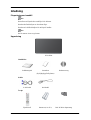 2
2
-
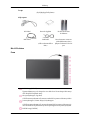 3
3
-
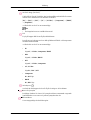 4
4
-
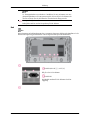 5
5
-
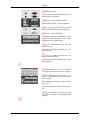 6
6
-
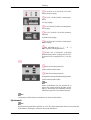 7
7
-
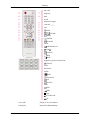 8
8
-
 9
9
-
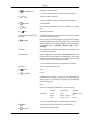 10
10
-
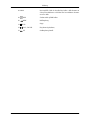 11
11
-
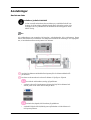 12
12
-
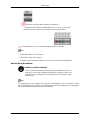 13
13
-
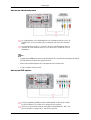 14
14
-
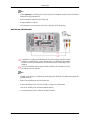 15
15
-
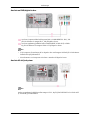 16
16
-
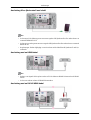 17
17
-
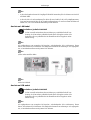 18
18
-
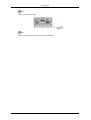 19
19
-
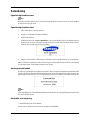 20
20
-
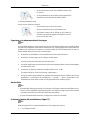 21
21
-
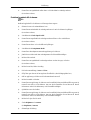 22
22
-
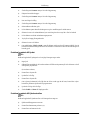 23
23
-
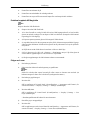 24
24
-
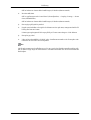 25
25
Samsung 460DRN Snabbstartsguide
- Typ
- Snabbstartsguide
- Denna manual är också lämplig för